Axure是一款原型设计软件,小伙伴们可以用它来自定义多种图形样式,在这之前需要先在视图里开启样式工具,下面就跟着小编来看看具体的操作步骤吧。
Axure开启样式工具教程
1、首先我们单击打开发现样式工具是关闭的

2、然后我们在菜单栏看到视图
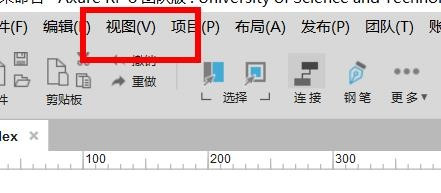
3、其次我们就可以看到工具栏
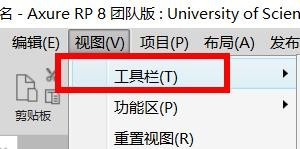
4、这时候我们就可以找到样式工具是未打开的
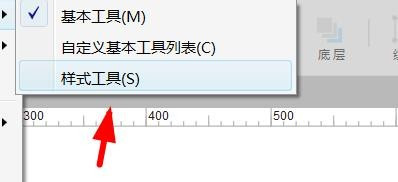
5、接下来我们单击按下打开

6、最后我们就可以看到Axure的样式工具

现在的软件虽然设计得越来越人性化,但也需要小伙伴们开动脑筋来努力掌握它们,IEFANs一直会陪伴在大家身边与你一同成长,没事就常来逛逛吧。
